Att få inskannad text uppläst med talsyntes
|
|
|
- Lena Bergman
- för 8 år sedan
- Visningar:
Transkript
1 Att få inskannad text uppläst med talsyntes 1. Komma igång med ClaroRead Pro Starta talsyntesprogrammet 1. Gå till Startmenyn > Program > Claro Software 2. Klicka på för att starta talsyntesen. ClaroReads verktygsrad syns på skärmen efter en stund. Du kan peka på knapparna med musmarkören för att se vilken funktion de har. Inställningar För att ändra verktygsradens utseende kan du: 1. Välj Inställningar på verktygsraden och fliken Visa. 2. Du kan få text under knapparna, ändra storlek på verktygsraden samt ta bort låsa verktygsraden vid aktivt fönster 3. Du kan även ändra verktygsradens utseende om du klickar på de ikoner du vill ska synas. De ikoner som har samma färg som bakgrunden är dolda. 4. Klicka på OK när du gjort dina val. Sidan 1
2 3. Inställningar för att skanna 1. Välj Inställningar på verktygsraden och fliken Skanna. 1.Välj samma språk som texten du ska skanna. 2. Bocka för Behåll ursprungligt och Visa bilder. 3. Bocka endast för Öppna med standardprogram 2. Klicka på OK när du gjort dina inställningar. Sidan 2
3 4. Skanna med ClaroRead Pro till PDF Skanna in en bok eller en sida 1. Lägg in boken/sidan du ska skanna. OBS! Sidan måste läggas upp och ner med vänster hörn vid pilen på skannern. 2. Klicka på skannersymbolen i verktygsraden. 3. Välj Skanna från papper om du ska skanna in en sida från tex en lärobok. 4. Klicka på Sluta ladda sidor om bara vill skanna in en sida. Har du flera sidor du vill skanna in till samma dokument, byt sida och välj Lägg till fler sidor. 5. En dialogruta öppnas där du sparar skanning som PDF. 3. Under filnamn skriver du in lämpligt namn på ditt dokument. OBS! Viktigt att detta görs sist, annars försvinner namnet! Klicka sen OK 2. Spar dokumentet på lämplig plats t.ex. på Skrivbordet 1. Välj filformatet Claro PDF (*.pdf) Sidan 3
4 5. Läsa upp inskannad text (PDF) med Adobe Acrobat Reader Innan du börjar Om det är första gången du läser en Pdf-fil med Adobe Acrobat Reader kan det behövas några inställningar för att få medföljande textmarkör vid uppläsningen. 1. Öppna PDF-dokumentet du vill ha uppläst. 2. Markera i den övre verktygsraden. Därefter klickar du på inställningar. 3. Under kategorier klickar du på allmänt. 4. Se till att det inte är förbockad. Är den det måste du starta om programmet för att ändringen ska aktiveras. Några inställningar innan du börjar 1. Välj Inställningar på verktygsrad och Avancerat under fliken Tal. 2. Markera Läs vid musmarkering. 3. Ta bort bockarna för Läs objekt under musen för Allt och IE/FireFox 4. Klicka på OK när du gjort dina inställningar. Sidan 4
5 Välj röst 1. Välj Inställningar och fliken Tal. 4. Testa hur rösten låter. 2. Välj röst, t.ex Erik för svenska. 3. Anpassa hastighet och volym. 2. Om allt låter bra klickar du på OK. Förstora/förminska texten När du öppnar Pdf-filen kan du se verktygsfältet. i det övre 1. Genom att klicka på - eller + tecknet kan du förstora/förminska storleken. 2. Du kan också välja att ändra storleken genom att gå in på den lilla pilen och välja storlek i %. Läsa hela texten 1. Sätt markören i början av den text som ska läsas. 2. Klicka på eller tryck på tangenten för att börja läsa. 3. Klicka på eller tryck på tangenteten för att stoppa uppläsningen. Sidan 5
6 Läsa en mening eller ett helt stycke 1. Markera texten som ska läsas upp med hjälp av vänster musknapp. Klicka på Spela eller vänta på att den läses upp automatiskt. 2. Klicka på Stopp eller F8 om du vill stoppa uppläsningen. Sidan 6
7 6. Spara text som ljudfil Spara hela dokumentet 1. Se till att du har rätt röst inställd 2. Tryck på knappen Spara i verktygsraden och välj Spara som ljud. Ge filen ett namn och var den ska sparas. Klicka sen på Spara. Spela upp en sparad ljudfil 1. Dubbelklicka på den sparade ljudfilen 2. Ljuduppspelaren på din dator öppnas och filen läses upp. Ljudfilerna kan även överföras till en bärbar Mp3-spelare eller till en mobiltelefon som klarar (.wav-,.wma- eller.ogg format). Sidan 7
Läsa med stöd av talsyntes
 UTBILDNINGSFÖRVALTNINGEN Läsa med stöd av talsyntes ClaroRead Pro Starta talsyntesprogrammet 1. Starta programmet genom att klicka på genvägen på skrivbordet. Du hittar också programmet i startmenyn >
UTBILDNINGSFÖRVALTNINGEN Läsa med stöd av talsyntes ClaroRead Pro Starta talsyntesprogrammet 1. Starta programmet genom att klicka på genvägen på skrivbordet. Du hittar också programmet i startmenyn >
Att använda talsyntes i en lässituation.
 Att använda talsyntes i en lässituation. Komma igång med ClaroRead Starta talsyntesprogrammet 1 Gå till Startmenyn Program Clarosoftware 2 Klicka på för att starta talsyntesen ClaroReads verktygsrad syns
Att använda talsyntes i en lässituation. Komma igång med ClaroRead Starta talsyntesprogrammet 1 Gå till Startmenyn Program Clarosoftware 2 Klicka på för att starta talsyntesen ClaroReads verktygsrad syns
Att använda talsyntesen ClaroRead Pro
 Att använda talsyntesen ClaroRead Pro Version 5 Talsyntesen kan läsa upp all text som går att markera. Till exempel Word-dokument, på Internet, e-post mm. Den kan även läsa PDFfiler och inskannade texter.
Att använda talsyntesen ClaroRead Pro Version 5 Talsyntesen kan läsa upp all text som går att markera. Till exempel Word-dokument, på Internet, e-post mm. Den kan även läsa PDFfiler och inskannade texter.
Att använda talsyntes i en lässituation
 Att använda talsyntes i en lässituation 1.Komma igång med ClaroRead Plus Starta talsyntesprogrammet 1. Gå till Startmenyn > Program > Claro Software 2. Klicka på för att starta talsyntesen. ClaroReads
Att använda talsyntes i en lässituation 1.Komma igång med ClaroRead Plus Starta talsyntesprogrammet 1. Gå till Startmenyn > Program > Claro Software 2. Klicka på för att starta talsyntesen. ClaroReads
Att använda talsyntesen ClaroRead Pro Version 6
 Att använda talsyntesen ClaroRead Pro Version 6 Talsyntesen kan läsa upp all text som går att markera. Till exempel Word-dokument, på Internet, e-post mm. Den kan även läsa PDFfiler, bilder och inskannade
Att använda talsyntesen ClaroRead Pro Version 6 Talsyntesen kan läsa upp all text som går att markera. Till exempel Word-dokument, på Internet, e-post mm. Den kan även läsa PDFfiler, bilder och inskannade
Att använda talsyntes i en skrivsituation.
 Att använda talsyntes i en skrivsituation. Komma igång med ClaroRead Starta talsyntesprogrammet 1 Gå till Startmenyn Program Clarosoftware 2 Klicka på för att starta talsyntesen ClaroReads verktygsrad
Att använda talsyntes i en skrivsituation. Komma igång med ClaroRead Starta talsyntesprogrammet 1 Gå till Startmenyn Program Clarosoftware 2 Klicka på för att starta talsyntesen ClaroReads verktygsrad
Lathund ClaroRead Plus v6
 Lathund ClaroRead Plus v6 sid 2. sid 3. sid 4. sid 5. sid 6. sid 7. sid 8. sid 9. sid 10. Starta ClaroRead Plus. Inställningar för verktygsraden. Välja röst och språk. Läsa upp text. Inställningar för
Lathund ClaroRead Plus v6 sid 2. sid 3. sid 4. sid 5. sid 6. sid 7. sid 8. sid 9. sid 10. Starta ClaroRead Plus. Inställningar för verktygsraden. Välja röst och språk. Läsa upp text. Inställningar för
ClaroReadPro Kom igång med talsyntesen
 UTBILDNINGSFÖRVALTNINGEN ClaroReadPro Kom igång med talsyntesen Starta talsyntesprogrammet 1. Starta programmet genom att klicka på genvägen på skrivbordet. Du hittar också programmet i startmenyn > Alla
UTBILDNINGSFÖRVALTNINGEN ClaroReadPro Kom igång med talsyntesen Starta talsyntesprogrammet 1. Starta programmet genom att klicka på genvägen på skrivbordet. Du hittar också programmet i startmenyn > Alla
Lathund Claro Read Plus
 Lathund Claro Read Plus Innehållsförteckning LathundWord Read Plus V 5...1 Innehållsförteckning...1 Starta... 2 Knappbeskrivning... 2 Börja läsa... 2 Börja skriva... 2 Knapp 8 Inställningar... 3 Knapp
Lathund Claro Read Plus Innehållsförteckning LathundWord Read Plus V 5...1 Innehållsförteckning...1 Starta... 2 Knappbeskrivning... 2 Börja läsa... 2 Börja skriva... 2 Knapp 8 Inställningar... 3 Knapp
Manual - ClaroRead Chrome (Premium)
 Manual - ClaroRead Chrome (Premium) Tillägget ClaroRead Chrome installerar du i din Google Chrome webbläsare. Med hjälp av tillägget kan du bland annat läsa upp webbsidor och google docs på din PC, Mac
Manual - ClaroRead Chrome (Premium) Tillägget ClaroRead Chrome installerar du i din Google Chrome webbläsare. Med hjälp av tillägget kan du bland annat läsa upp webbsidor och google docs på din PC, Mac
Manual - ClaroRead Chrome (Premium) artnr 12703
 Manual - ClaroRead Chrome (Premium) artnr 12703 Tillägget ClaroRead Chrome installerar du i din Google Chrome webbläsare. Med hjälp av tillägget kan du bland annat läsa upp webbsidor och google docs på
Manual - ClaroRead Chrome (Premium) artnr 12703 Tillägget ClaroRead Chrome installerar du i din Google Chrome webbläsare. Med hjälp av tillägget kan du bland annat läsa upp webbsidor och google docs på
Kom igång med Denna korta manual hjälper dig med att komma igång med programmen Vital och ViTex.
 Kom igång med Denna korta manual hjälper dig med att komma igång med programmen Vital och ViTex. Kom igång med ViTre Sida 1 Kom i gång med ViTre ViTal Läshjälpen Anpassa ViTal Läshjälpen..... Sida 3 Anpassa
Kom igång med Denna korta manual hjälper dig med att komma igång med programmen Vital och ViTex. Kom igång med ViTre Sida 1 Kom i gång med ViTre ViTal Läshjälpen Anpassa ViTal Läshjälpen..... Sida 3 Anpassa
Klicka på Elever högst upp i verktygsfältet och sedan på Elever och lärare. Klicka på Ny grupp och skriv in namnet på gruppen klicka sedan på OK.
 UTBILDNINGSFÖRVALTNINGEN Matteknep1 1. Komma igång När du öppnar programmet Matteknep 1 ser du ett antal kategorier/ett matematiskt område. Bakom varje kategori döljer sig ett flertal övningar inom det
UTBILDNINGSFÖRVALTNINGEN Matteknep1 1. Komma igång När du öppnar programmet Matteknep 1 ser du ett antal kategorier/ett matematiskt område. Bakom varje kategori döljer sig ett flertal övningar inom det
Alternativa verktyg. ClaroRead PC
 Alternativa verktyg ClaroRead PC ClaroRead är en talsyntes, som omvandlar text till tal, d.v.s. användaren kan få skriven text uppläst. En talsyntes är ett bra hjälpmedel för många elever, särskilt elever
Alternativa verktyg ClaroRead PC ClaroRead är en talsyntes, som omvandlar text till tal, d.v.s. användaren kan få skriven text uppläst. En talsyntes är ett bra hjälpmedel för många elever, särskilt elever
WordRead 3. Manual. Artikelnummer: 10301
 WordRead 3 Manual Artikelnummer: 10301 1 Innehåll WordRead 3... 1 Manual... 1 Artikelnummer: 10301... 1 Välkommen till WordRead... 3 WordReads verktygsknappar... 3 Knapparna Spela och Stopp... 3 Knappen
WordRead 3 Manual Artikelnummer: 10301 1 Innehåll WordRead 3... 1 Manual... 1 Artikelnummer: 10301... 1 Välkommen till WordRead... 3 WordReads verktygsknappar... 3 Knapparna Spela och Stopp... 3 Knappen
Wordread 3 Manual. Artikel.nr. 10301
 Wordread 3 Manual Artikel.nr. 10301 1 Välkommen Detta program är skapat för att göra det enklare för dig att arbeta med din dator genom att få den att tala och göra det enklare att läsa. Det tillför kraftfulla
Wordread 3 Manual Artikel.nr. 10301 1 Välkommen Detta program är skapat för att göra det enklare för dig att arbeta med din dator genom att få den att tala och göra det enklare att läsa. Det tillför kraftfulla
Guider för specialprogrammen
 Guider för specialprogrammen Talsyntes: Voxit Budgie 2.3 OCR-behandling: ScanSoft OmniPage Rättstavningsprogram: Stava Rex Spell Right Läslinjal: Screen Ruler Om du vill vara säker på att kunna använda
Guider för specialprogrammen Talsyntes: Voxit Budgie 2.3 OCR-behandling: ScanSoft OmniPage Rättstavningsprogram: Stava Rex Spell Right Läslinjal: Screen Ruler Om du vill vara säker på att kunna använda
WordRead Plus for Mac. User Guide!
 WordRead Plus for Mac User Guide! Välkommen till WordRead Plus Välkommen till WordRead Plus för Mac. WordRead Plus är till för att göra din dator mer lättanvänd. Programmet arbetar nära integrerat med
WordRead Plus for Mac User Guide! Välkommen till WordRead Plus Välkommen till WordRead Plus för Mac. WordRead Plus är till för att göra din dator mer lättanvänd. Programmet arbetar nära integrerat med
ClaroRead för Mac. Manual. Artikelnummer: 12501
 ClaroRead för Mac Manual Artikelnummer: 12501 1 Innehåll Innehåll... 2 Välkommen till ClaroRead... 3 ClaroRead verktygsfält... 3 ClaroRead verktygsknappar... 3 Teckensnitt... 5 Textfärg... 6 Bakgrundsfärg...
ClaroRead för Mac Manual Artikelnummer: 12501 1 Innehåll Innehåll... 2 Välkommen till ClaroRead... 3 ClaroRead verktygsfält... 3 ClaroRead verktygsknappar... 3 Teckensnitt... 5 Textfärg... 6 Bakgrundsfärg...
Använda Stava Rex i Word 2010
 Använda Stava Rex i Word 2010 1. Skriva i Word Öppna Word och skriv av följande mening med fel och allt: 2. Stäng av Words rättstavningsfunktion Om stavningskontrollen i Word är aktiverad kommer de ord
Använda Stava Rex i Word 2010 1. Skriva i Word Öppna Word och skriv av följande mening med fel och allt: 2. Stäng av Words rättstavningsfunktion Om stavningskontrollen i Word är aktiverad kommer de ord
Välkommen till ClaroStava svenska mac med tal artnr 12312
 Välkommen till ClaroStava svenska mac med tal artnr 12312 Välkommen till ClaroStava för Mac. Med ClaroStava kan du kontrollera din text. Du kan kontrollera texten både för rättstavning och lättförväxlade
Välkommen till ClaroStava svenska mac med tal artnr 12312 Välkommen till ClaroStava för Mac. Med ClaroStava kan du kontrollera din text. Du kan kontrollera texten både för rättstavning och lättförväxlade
WordRead Plus Mac Manual
 WordRead Plus Mac Manual Artikel.nr. 15100 1 Välkommen till WordRead Plus Välkommen till WordRead Plus för Mac. WordRead Plus är till för att göra din dator mer lättanvänd. Programmet arbetar nära integrerat
WordRead Plus Mac Manual Artikel.nr. 15100 1 Välkommen till WordRead Plus Välkommen till WordRead Plus för Mac. WordRead Plus är till för att göra din dator mer lättanvänd. Programmet arbetar nära integrerat
SkanRead hjälp. SkanRead 2.0. Elevdata AB
 SkanRead hjälp SkanRead 2.0 Elevdata AB SkanRead hjälp: SkanRead 2.0 Elevdata AB Copyright 2011 Elevdata AB Innehållsförteckning Inledning... v 1. Så här gör du!... 1 2. SkanRead i CD-ORD och programmenyn...
SkanRead hjälp SkanRead 2.0 Elevdata AB SkanRead hjälp: SkanRead 2.0 Elevdata AB Copyright 2011 Elevdata AB Innehållsförteckning Inledning... v 1. Så här gör du!... 1 2. SkanRead i CD-ORD och programmenyn...
ANVÄNDARGUIDE. ViTex
 ANVÄNDARGUIDE ViTex ViTex snabbguide 1. Inläsning till ViTex från inskannat dokument via kopiatorn 2. Uppläsning i ViTex 3. Navigation & Zoner 4. Ändra inställningar 5. Kontakt och Support 1. Inläsning
ANVÄNDARGUIDE ViTex ViTex snabbguide 1. Inläsning till ViTex från inskannat dokument via kopiatorn 2. Uppläsning i ViTex 3. Navigation & Zoner 4. Ändra inställningar 5. Kontakt och Support 1. Inläsning
Använda SpellRight 2 i Word 2010
 Använda SpellRight 2 i Word 2010 1. Skriva i Word 1. Öppna Word och skriv av följande mening med fel och allt: 2. Stäng av Words rättstavningsfunktion Om stavningskontrollen i Word är aktiverad kommer
Använda SpellRight 2 i Word 2010 1. Skriva i Word 1. Öppna Word och skriv av följande mening med fel och allt: 2. Stäng av Words rättstavningsfunktion Om stavningskontrollen i Word är aktiverad kommer
ANVÄNDARGUIDE VITAL & TALANDE TANGENTBORD
 ANVÄNDARGUIDE VITAL & TALANDE TANGENTBORD INNEHÅLL 1. KOM IGÅNG MED VITAL 1.1. Vad är ViTal? 1.2. Vem behöver ViTal? 1.3. Hur kan ViTal användas i skolan? 1.4. Hur får jag eleverna att börja använda ViTal?
ANVÄNDARGUIDE VITAL & TALANDE TANGENTBORD INNEHÅLL 1. KOM IGÅNG MED VITAL 1.1. Vad är ViTal? 1.2. Vem behöver ViTal? 1.3. Hur kan ViTal användas i skolan? 1.4. Hur får jag eleverna att börja använda ViTal?
ClaroDictionary med tal. ClaroDictionary utan tal
 ClaroDictionary med tal ClaroDictionary utan tal Manual Artikelnummer 10400 och 10401 1 Innehåll Välkommen till ClaroDictionary...3 ClaroDictionary Översikt...4 ClaroDictionarys verktygsknappar...4 Knappen
ClaroDictionary med tal ClaroDictionary utan tal Manual Artikelnummer 10400 och 10401 1 Innehåll Välkommen till ClaroDictionary...3 ClaroDictionary Översikt...4 ClaroDictionarys verktygsknappar...4 Knappen
ClaroRead Plus Mac Manual. Artikel.nr. 12501
 ClaroRead Plus Mac Manual Artikel.nr. 12501 1 Välkommen till ClaroRead Plus Välkommen till ClaroRead Plus för Mac. ClaroRead Plus är till för att göra din dator mer lättanvänd. Programmet arbetar nära
ClaroRead Plus Mac Manual Artikel.nr. 12501 1 Välkommen till ClaroRead Plus Välkommen till ClaroRead Plus för Mac. ClaroRead Plus är till för att göra din dator mer lättanvänd. Programmet arbetar nära
Välkommen till ClaroLingo
 Välkommen till ClaroLingo Välkommen till ClaroLingo. ClaroLingo är utformat för att hjälpa till med att förstå talad engelska, läsa engelska webbsidor och dokument samt att skriva på engelska. ClaroLingo
Välkommen till ClaroLingo Välkommen till ClaroLingo. ClaroLingo är utformat för att hjälpa till med att förstå talad engelska, läsa engelska webbsidor och dokument samt att skriva på engelska. ClaroLingo
Lathund för Gustavas ordböcker
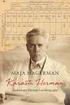 Lathund för Gustavas ordböcker Gustavas ordböcker har länge funnits som bok men finns även i digitalt format vilket underlättar för elever med läs- och skrivsvårigheter. Starta Gustavas ordböcker genom
Lathund för Gustavas ordböcker Gustavas ordböcker har länge funnits som bok men finns även i digitalt format vilket underlättar för elever med läs- och skrivsvårigheter. Starta Gustavas ordböcker genom
Guide till att använda Audacity för uttalsövningar
 Guide till att använda Audacity för uttalsövningar Victoria Johansson Humlabbet, SOL-center, Lund IT-pedagog@sol.lu.se 28 mars 2006 1 Inledning Audacity är ett program som kan användas för att spela in
Guide till att använda Audacity för uttalsövningar Victoria Johansson Humlabbet, SOL-center, Lund IT-pedagog@sol.lu.se 28 mars 2006 1 Inledning Audacity är ett program som kan användas för att spela in
Skapa mapp. * Gör så här: Det finns många sätt att skapa mappar, men det enklaste sättet brukar vara följande.
 Ideell IT-förening där äldre lär äldre Skapa mapp Det finns många sätt att skapa mappar, men det enklaste sättet brukar vara följande. * Gör så här: 1. Se till att du befinner dig på den plats i datorn
Ideell IT-förening där äldre lär äldre Skapa mapp Det finns många sätt att skapa mappar, men det enklaste sättet brukar vara följande. * Gör så här: 1. Se till att du befinner dig på den plats i datorn
Manual TorTalk Mac 1.0
 Manual TorTalk Mac 1.0 Introduktion TorTalk är ett program vars funktion är att läsa upp text med talsyntes. Målet är att det ska var så enkelt som möjligt att använda. Därmed har antal funktioner hållits
Manual TorTalk Mac 1.0 Introduktion TorTalk är ett program vars funktion är att läsa upp text med talsyntes. Målet är att det ska var så enkelt som möjligt att använda. Därmed har antal funktioner hållits
Scan2Text Svensk Doc 2.0. Scan2Text Användarguide
 Scan2Text Svensk Doc 2.0 Scan2Text Användarguide Copyright Copyright 2004 Claro Software Ltd. Alla rättigheter är reserverade. Claro Software Ltd äger och har copyright på all teknisk dokumentation, tryckt
Scan2Text Svensk Doc 2.0 Scan2Text Användarguide Copyright Copyright 2004 Claro Software Ltd. Alla rättigheter är reserverade. Claro Software Ltd äger och har copyright på all teknisk dokumentation, tryckt
Manual TorTalk version 1.3
 Manual TorTalk version 1.3 Introduktion TorTalk är ett program vars funktion är att läsa upp text med talsyntes. Målet är att det ska var så enkelt som möjligt att använda. Därmed har antal funktioner
Manual TorTalk version 1.3 Introduktion TorTalk är ett program vars funktion är att läsa upp text med talsyntes. Målet är att det ska var så enkelt som möjligt att använda. Därmed har antal funktioner
25. Hämta Adobe Reader
 25. Hämta Adobe Reader version 2006-03-01 25.1 25. Hämta Adobe Reader Den här dokumentationen beskriver hur man hämtar programmet Adobe Reader från Internet. Internet. Observera att bilderna är exempel
25. Hämta Adobe Reader version 2006-03-01 25.1 25. Hämta Adobe Reader Den här dokumentationen beskriver hur man hämtar programmet Adobe Reader från Internet. Internet. Observera att bilderna är exempel
Bruksanvisning. BLISSKARTA för Rolltalk Designer Artikelnr: 105 815
 Bruksanvisning BLISSKARTA för Rolltalk Designer Artikelnr: 105 815 Innehåll Installation av Blisskarta... 3 Blisskartan - startsida... 3 Testa programmet... 4 Skapa en genväg till programmet från skrivbordet...
Bruksanvisning BLISSKARTA för Rolltalk Designer Artikelnr: 105 815 Innehåll Installation av Blisskarta... 3 Blisskartan - startsida... 3 Testa programmet... 4 Skapa en genväg till programmet från skrivbordet...
TextIT Hjälp. Om du vill ha all text uppläst trycker du på knappen spela
 TextIT Hjälp I textfältet kan du skriva din egen text eller kopiera in text ifrån andra källor som t.ex. Word, PDF, Internetsidor etc. Du kan sedan välja något av följande för att få texten uppläst. Ljudning!
TextIT Hjälp I textfältet kan du skriva din egen text eller kopiera in text ifrån andra källor som t.ex. Word, PDF, Internetsidor etc. Du kan sedan välja något av följande för att få texten uppläst. Ljudning!
Hjälper dig att kontrollera din text efter felstavningar och lättförväxlade ord. Manual
 ClaroStava svenska PC med tal Ett rättstavningsprogram artnr 12315 Hjälper dig att kontrollera din text efter felstavningar och lättförväxlade ord. Manual ClaroStava delas upp på två knappar. Kontroll:
ClaroStava svenska PC med tal Ett rättstavningsprogram artnr 12315 Hjälper dig att kontrollera din text efter felstavningar och lättförväxlade ord. Manual ClaroStava delas upp på två knappar. Kontroll:
Part of Vitec Software Group CD-ORD 10. Kom igång
 Part of Vitec Software Group CD-ORD 10 Kom igång Innehåll Öppna CD-ORD... 2 Verktygslinjen... 2 Skapa CD-ORD Profil... 3 Återställ CD-ORD Profil... 5 Uppläsning... 6 Röster... 7 Uppläsningsval... 8 Uppläsning
Part of Vitec Software Group CD-ORD 10 Kom igång Innehåll Öppna CD-ORD... 2 Verktygslinjen... 2 Skapa CD-ORD Profil... 3 Återställ CD-ORD Profil... 5 Uppläsning... 6 Röster... 7 Uppläsningsval... 8 Uppläsning
Skapa en pdf-fil med hög kvalitet, lämpad för tryckning Skapa pdf-filen i en PC med Windows Skapa pdf-filen i en Mac
 Senast uppdaterad 2016-06-01 Biblioteket Skapa och redigera pdf-filer Vid elektronisk publicering av avhandlingar och studentarbeten (examensarbeten) ska du använda filformatet PDF (Portable Document Format).
Senast uppdaterad 2016-06-01 Biblioteket Skapa och redigera pdf-filer Vid elektronisk publicering av avhandlingar och studentarbeten (examensarbeten) ska du använda filformatet PDF (Portable Document Format).
IT-körkort för språklärare. Modul 9: Rätta skrivuppgifter
 IT-körkort för språklärare Modul 9: Rätta skrivuppgifter Innehåll I. Rätta uppgifter i Word... 3 Markera fel med färger snabbt och enkelt... 3 Använd Words rättningsverktyg skriv kommentarer... 4 Gör ändringar
IT-körkort för språklärare Modul 9: Rätta skrivuppgifter Innehåll I. Rätta uppgifter i Word... 3 Markera fel med färger snabbt och enkelt... 3 Använd Words rättningsverktyg skriv kommentarer... 4 Gör ändringar
Instruktion för konvertering av e-post i Lotus Notes med Swing PDF Converter
 1.2 Utgåva 1 (16) för konvertering av e-post i Lotus Notes med Swing PDF Converter Hur du väljer i Lotus Notes vad du vill konvertera... 1 Från arkivfil... 1 Från Inkorgen... 1 Från mapp... 2 Alternativ
1.2 Utgåva 1 (16) för konvertering av e-post i Lotus Notes med Swing PDF Converter Hur du väljer i Lotus Notes vad du vill konvertera... 1 Från arkivfil... 1 Från Inkorgen... 1 Från mapp... 2 Alternativ
Version lättläst. Så här använder du Legimus app. för Android
 Så här använder du Legimus app för Android Innehåll Vad är Legimus?... 3 Talsyntes... 3 Legimus webb... 3 Kom igång med appen Legimus... 4 Logga in... 4 Bokhyllan... 4 Så här söker du en talbok... 5 Ladda
Så här använder du Legimus app för Android Innehåll Vad är Legimus?... 3 Talsyntes... 3 Legimus webb... 3 Kom igång med appen Legimus... 4 Logga in... 4 Bokhyllan... 4 Så här söker du en talbok... 5 Ladda
A. Datorn från grunden
 A-1 A. Vad är en dator? En dator är en apparat som du kan utföra en mängd olika uppgifter med t.ex: Skriva och läsa e-post, lyssna på musik, titta på film, spela spel. De olika uppgifterna utförs av program
A-1 A. Vad är en dator? En dator är en apparat som du kan utföra en mängd olika uppgifter med t.ex: Skriva och läsa e-post, lyssna på musik, titta på film, spela spel. De olika uppgifterna utförs av program
INNEHÅLLSFÖRTECKNING... 1 INLEDNING... 2 1. ORDBOKEN I VERKTYGSLISTEN... 3 2. ORDBOKEN... 3
 Ordboken 1 Innehållsförteckning INNEHÅLLSFÖRTECKNING... 1 INLEDNING... 2 1. ORDBOKEN I VERKTYGSLISTEN... 3 2. ORDBOKEN... 3 MINIMERA OCH STÄNG... 3 SÖKFÄLT... 4 SÖKRESULTAT... 4 Resultat... 4 Ordklassfärger...
Ordboken 1 Innehållsförteckning INNEHÅLLSFÖRTECKNING... 1 INLEDNING... 2 1. ORDBOKEN I VERKTYGSLISTEN... 3 2. ORDBOKEN... 3 MINIMERA OCH STÄNG... 3 SÖKFÄLT... 4 SÖKRESULTAT... 4 Resultat... 4 Ordklassfärger...
CD-ORD 8 elevdata.se
 Snabbhjälp i CD-ORD 8 elevdata.se SNABBHJÄLP för CD-ORD 8 Denna manual innehåller information för att komma igång med CD-ORD 8. I CD-ORDs verktygslist finner du en mer detaljerad manual för programmet.
Snabbhjälp i CD-ORD 8 elevdata.se SNABBHJÄLP för CD-ORD 8 Denna manual innehåller information för att komma igång med CD-ORD 8. I CD-ORDs verktygslist finner du en mer detaljerad manual för programmet.
1. Hur öppnar jag Polisens blanketter / formulär, trycksaker och annat som är i PDF-format?
 PDF-tips Vill du veta mer eller har problem med att ladda ner eller att öppna PDF-filer på polisen.se? Här får du några tips. 1. Hur öppnar jag Polisens blanketter / formulär, trycksaker och annat som
PDF-tips Vill du veta mer eller har problem med att ladda ner eller att öppna PDF-filer på polisen.se? Här får du några tips. 1. Hur öppnar jag Polisens blanketter / formulär, trycksaker och annat som
Att använda Stava Rex i Word 2007
 Att använda Stava Rex i Word 2007 1. Skriva i Word Skriv av följande mening med fel och allt: Stänga av Words rättstavningsfunktion Om stavningskontrollen i Word är aktiverad kommer de ord som Word uppfattar
Att använda Stava Rex i Word 2007 1. Skriva i Word Skriv av följande mening med fel och allt: Stänga av Words rättstavningsfunktion Om stavningskontrollen i Word är aktiverad kommer de ord som Word uppfattar
Part of Vitec Software Group. Kom igång med IntoWords för ipad
 Part of Vitec Software Group Kom igång med IntoWords för ipad Kom igång med IntoWords för ipad I det här dokumentet så får du en kort genomgång om hur IntoWords för ipad fungerar. Innehållsförteckning
Part of Vitec Software Group Kom igång med IntoWords för ipad Kom igång med IntoWords för ipad I det här dokumentet så får du en kort genomgång om hur IntoWords för ipad fungerar. Innehållsförteckning
E-POST3 Ett lättanvänt e-postprogram med stöd för talsyntes
 E-POST3 Ett lättanvänt e-postprogram med stöd för talsyntes Sida 2 av 2 Innehållsförteckning INNEHÅLLSFÖRTECKNING...3 REKOMMENDERAD UTRUSTNING...5 INSTALLATION...5 ANVÄNDARLÄGE I E-POST3...6 STARTSIDA...7
E-POST3 Ett lättanvänt e-postprogram med stöd för talsyntes Sida 2 av 2 Innehållsförteckning INNEHÅLLSFÖRTECKNING...3 REKOMMENDERAD UTRUSTNING...5 INSTALLATION...5 ANVÄNDARLÄGE I E-POST3...6 STARTSIDA...7
ClaroRead/WordRead fungerar med alla applikationer och programvaror i din dator.
 ClaroRead Mac 7 Välkommen till ClaroRead och WordRead Välkommen till ClaroRead och WordRead Plus Mac. ClaroRead och WordRead Plus Mac är byggda för att det ska bli så lätt som möjligt för dig att arbeta
ClaroRead Mac 7 Välkommen till ClaroRead och WordRead Välkommen till ClaroRead och WordRead Plus Mac. ClaroRead och WordRead Plus Mac är byggda för att det ska bli så lätt som möjligt för dig att arbeta
E-post. A. Windows Mail. Öppna alternativ. Placera ikonen på skrivbordet.
 E-post A. Windows Mail Öppna alternativ Klicka på startknappen Startmenyn öppnas Klicka på Alla Program Leta reda på Windows Mail Dubbelklicka Windows Mail öppnas. Om ikonen ligger i Start-menyn Klicka
E-post A. Windows Mail Öppna alternativ Klicka på startknappen Startmenyn öppnas Klicka på Alla Program Leta reda på Windows Mail Dubbelklicka Windows Mail öppnas. Om ikonen ligger i Start-menyn Klicka
Kom igång med SpellRight
 Kom igång med SpellRight SpellRight är ett program som rättar engelska stavfel. Programmet är i första hand avsett för personer som har svenska som modersmål och skriver på engelska som andraspråk. Starta
Kom igång med SpellRight SpellRight är ett program som rättar engelska stavfel. Programmet är i första hand avsett för personer som har svenska som modersmål och skriver på engelska som andraspråk. Starta
Välkommen till ClaroRead och WordRead
 Välkommen till ClaroRead och WordRead Välkommen till ClaroRead och WordRead för Mac. ClaroRead och WordRead för Mac är byggda för att det ska bli så lätt som möjligt för dig att arbeta vid datorn. Programmen
Välkommen till ClaroRead och WordRead Välkommen till ClaroRead och WordRead för Mac. ClaroRead och WordRead för Mac är byggda för att det ska bli så lätt som möjligt för dig att arbeta vid datorn. Programmen
Programinställningar. Kapitel 5 Inställningar-Program
 Kapitel 5 Inställningar-Program Inställningar finns för att styra hur ZoomTexts ska starta, avsluta och visas på skrivbordet när det är Igång. Du kan också aktivera automatisk uppdatering, vilket gör att
Kapitel 5 Inställningar-Program Inställningar finns för att styra hur ZoomTexts ska starta, avsluta och visas på skrivbordet när det är Igång. Du kan också aktivera automatisk uppdatering, vilket gör att
Word Grunderna 1. Om du kan det allra enklaste i Word, hoppa över uppgifterna A-E.
 Word Grunderna 1 Om du kan det allra enklaste i Word, hoppa över uppgifterna A-E. A Starta programmet Word. Titta på skärmen efter en bild som det finns ett W på. Tryck med musknappen snabbt två gånger
Word Grunderna 1 Om du kan det allra enklaste i Word, hoppa över uppgifterna A-E. A Starta programmet Word. Titta på skärmen efter en bild som det finns ett W på. Tryck med musknappen snabbt två gånger
Välkommen till ClaroRead Plus
 Välkommen till ClaroRead Plus Välkommen till ClaroRead Plus. ClaroRead Plus är skapat för att göra det enklare för dig att arbeta med din dator genom att få den att tala och göra det enklare att läsa.
Välkommen till ClaroRead Plus Välkommen till ClaroRead Plus. ClaroRead Plus är skapat för att göra det enklare för dig att arbeta med din dator genom att få den att tala och göra det enklare att läsa.
Lathund till PowerPoint
 Lathund till PowerPoint Skriva text 1. För att lägga till text skapar du en ny textruta. Klicka på musen på knappen för att skapa textruta. Syns inte denna rad går du in på Visa Verktygsfält - Rita 2.
Lathund till PowerPoint Skriva text 1. För att lägga till text skapar du en ny textruta. Klicka på musen på knappen för att skapa textruta. Syns inte denna rad går du in på Visa Verktygsfält - Rita 2.
WordRead Plus för Mac
 WordRead Plus för Mac Manual Artikelnummer: 3024018 www.icap.nu 1 Innehåll Välkommen till WordRead Plus... 3 WordRead Plus verktygsfält... 3 Teckensnitt... 5 Textfärg... 6 Bakgrundsfärg... 7 Avstånd...
WordRead Plus för Mac Manual Artikelnummer: 3024018 www.icap.nu 1 Innehåll Välkommen till WordRead Plus... 3 WordRead Plus verktygsfält... 3 Teckensnitt... 5 Textfärg... 6 Bakgrundsfärg... 7 Avstånd...
ViTal. Talsyntes. Användarhandledning
 ViTal Talsyntes Användarhandledning Introduktion ViTal är ett program som utvecklats för att med hjälp av artificiellt tal vara ett stöd vid läsning och skrivning. ViTal kan användas både i undervisning
ViTal Talsyntes Användarhandledning Introduktion ViTal är ett program som utvecklats för att med hjälp av artificiellt tal vara ett stöd vid läsning och skrivning. ViTal kan användas både i undervisning
Kom igång med. Windows 8. www.datautb.se DATAUTB MORIN AB
 Kom igång med Windows 8 www.datautb.se DATAUTB MORIN AB Innehållsförteckning Grunderna i Windows.... 1 Miljön i Windows 8... 2 Startskärmen... 2 Zooma... 2 Snabbknappar... 3 Sök... 4 Dela... 4 Start...
Kom igång med Windows 8 www.datautb.se DATAUTB MORIN AB Innehållsförteckning Grunderna i Windows.... 1 Miljön i Windows 8... 2 Startskärmen... 2 Zooma... 2 Snabbknappar... 3 Sök... 4 Dela... 4 Start...
Symprint Snabbstartsguide
 Symprint Snabbstartsguide Artikelnummer: 12020, 12021, 12022 v.1 0.10 1 Innehåll Välkommen till SymPrint... 3 Installation av medföljande mjukvara:... 3 Komma igång... 4 Skapa nytt dokument från mall...
Symprint Snabbstartsguide Artikelnummer: 12020, 12021, 12022 v.1 0.10 1 Innehåll Välkommen till SymPrint... 3 Installation av medföljande mjukvara:... 3 Komma igång... 4 Skapa nytt dokument från mall...
Produktionsstöd har erhållits från Specialpedagogiska skolmyndigheten
 BRAILLECELLEN 2 Produktionsstöd har erhållits från Specialpedagogiska skolmyndigheten Tack till Jan-Peter Lahall som har bidragit med bilder. Besök gärna hans hemsida på www.lahall.com 2 Innehållsförteckning
BRAILLECELLEN 2 Produktionsstöd har erhållits från Specialpedagogiska skolmyndigheten Tack till Jan-Peter Lahall som har bidragit med bilder. Besök gärna hans hemsida på www.lahall.com 2 Innehållsförteckning
ClaroRead. Manual. Artikelnummer 12410
 ClaroRead Manual Artikelnummer 12410 1 Innehåll Välkommen till ClaroRead... 5 ClaroRead Översikt... 5 ClaroReads verktygsknappar... 6 Knapparna Spela och Stopp... 6 Knappen Typsnitt... 7 Knappen Avstånd...
ClaroRead Manual Artikelnummer 12410 1 Innehåll Välkommen till ClaroRead... 5 ClaroRead Översikt... 5 ClaroReads verktygsknappar... 6 Knapparna Spela och Stopp... 6 Knappen Typsnitt... 7 Knappen Avstånd...
Inställningar för mus och tangentbord i Windows 7
 Inställningar för mus och tangentbord i Windows 7 De inställningar som beskrivs nedan kan man hitta fram till på flera olika sätt, här beskrivs en väg fram till de olika inställningsmöjligheterna. Alla
Inställningar för mus och tangentbord i Windows 7 De inställningar som beskrivs nedan kan man hitta fram till på flera olika sätt, här beskrivs en väg fram till de olika inställningsmöjligheterna. Alla
BILDBOK. Programmet stöder talsyntes SAPI 4 och SAPI 5. Programmet kan spela upp ljudfiler (*.wav) och (*.mp3)
 BILDBOK Programmet stöder talsyntes SAPI 4 och SAPI 5. Programmet kan spela upp ljudfiler (*.wav) och (*.mp3) Sida 2 av 20 Innehållsförteckning Innehållsförteckning... 3 Rekommenderad utrustning... 4 Installation...
BILDBOK Programmet stöder talsyntes SAPI 4 och SAPI 5. Programmet kan spela upp ljudfiler (*.wav) och (*.mp3) Sida 2 av 20 Innehållsförteckning Innehållsförteckning... 3 Rekommenderad utrustning... 4 Installation...
Programsnickaren. Grunderna för hur du kommer igång och arbetar med Programsnickaren till Micro Rolltalk. Habilitering & Hjälpmedel
 Programsnickaren Grunderna för hur du kommer igång och arbetar med Programsnickaren till Micro Rolltalk Habilitering & Hjälpmedel Starta programmet När programmet är installerat, hittar du programikonen
Programsnickaren Grunderna för hur du kommer igång och arbetar med Programsnickaren till Micro Rolltalk Habilitering & Hjälpmedel Starta programmet När programmet är installerat, hittar du programikonen
FaceMouse Artikelnummer:
 FaceMouse Artikelnummer: 12010 1 Claro FaceMouse Välkommen till Claro FaceMouse. Claro FaceMouse är ett kraftfullt sätt att styra datorn med dina ansiktsuttryck och huvudets rörelser. INSTALLATION AV MEDFÖLJANDE
FaceMouse Artikelnummer: 12010 1 Claro FaceMouse Välkommen till Claro FaceMouse. Claro FaceMouse är ett kraftfullt sätt att styra datorn med dina ansiktsuttryck och huvudets rörelser. INSTALLATION AV MEDFÖLJANDE
Kom igång med Livescribe Desktop
 Kom igång med Livescribe Desktop Installera Livescribe Desktop. Du kan använda SmartPen enbart med det medföljande pappret, men för att föra över anteckningarna till din dator och utnyttja möjligheterna
Kom igång med Livescribe Desktop Installera Livescribe Desktop. Du kan använda SmartPen enbart med det medföljande pappret, men för att föra över anteckningarna till din dator och utnyttja möjligheterna
Dolphin Computer Access 2.0
 Dolphin Computer Access EasyTutor 2.0 Upphovsrättigheter Upphovsrätt 2007 Claro Software Ltd. Alla rättigheter reserverade All teknisk dokumentation i tryckt eller elektronisk form, vilken gjorts tillgänglig
Dolphin Computer Access EasyTutor 2.0 Upphovsrättigheter Upphovsrätt 2007 Claro Software Ltd. Alla rättigheter reserverade All teknisk dokumentation i tryckt eller elektronisk form, vilken gjorts tillgänglig
Part of Vitec Software Group. IntoWords Cloud. IntoWords Clouds funktioner
 Part of Vitec Software Group IntoWords Cloud IntoWords Clouds funktioner Innehåll Installera IntoWords Cloud... 3 Login i IntoWords Cloud... 4 Verktygslinjen... 4 IntoWords kontrollknappar... 6 Återställ
Part of Vitec Software Group IntoWords Cloud IntoWords Clouds funktioner Innehåll Installera IntoWords Cloud... 3 Login i IntoWords Cloud... 4 Verktygslinjen... 4 IntoWords kontrollknappar... 6 Återställ
TIPS OCH IDÉER för Windows XP och Word 2003
 TIPS OCH IDÉER för Windows XP och Word 2003 Vi vill ge dig några användbara idéer om hur du kan göra det bekvämt för dig när du arbetar i Windows XP och Word 2003. Det finns en hel del små förändringar
TIPS OCH IDÉER för Windows XP och Word 2003 Vi vill ge dig några användbara idéer om hur du kan göra det bekvämt för dig när du arbetar i Windows XP och Word 2003. Det finns en hel del små förändringar
Lathund för Elektronisk signatur digitalt ID
 Sida 1 Lathund för Elektronisk signatur digitalt ID Installation av program Adobe Acrobat DC 2 Tillverka elektronisk signatur första gången 3-12 Signera med sparad elektroniskt signatur 13-21 Sida 2 Installation
Sida 1 Lathund för Elektronisk signatur digitalt ID Installation av program Adobe Acrobat DC 2 Tillverka elektronisk signatur första gången 3-12 Signera med sparad elektroniskt signatur 13-21 Sida 2 Installation
Workshop PIM 2 - PowerPoint
 Workshop PIM 2 - PowerPoint Varje ny sida i bildspelet kallas för en Bild. Foton och andra bilder som man lägger in kallas för Bildobjekt. All text skrivs i Textrutor. Växlingen från en bild till nästa
Workshop PIM 2 - PowerPoint Varje ny sida i bildspelet kallas för en Bild. Foton och andra bilder som man lägger in kallas för Bildobjekt. All text skrivs i Textrutor. Växlingen från en bild till nästa
ClaroRead. Manual. Artikelnummer 3024026. www.icap.nu
 ClaroRead Manual Artikelnummer 3024026 www.icap.nu 1 Välkommen till ClaroRead... 5 ClaroRead Översikt... 5 ClaroReads verktygsknappar... 6 Knapparna Spela och Stopp... 6 Knappen Typsnitt... 7 Knappen Avstånd...
ClaroRead Manual Artikelnummer 3024026 www.icap.nu 1 Välkommen till ClaroRead... 5 ClaroRead Översikt... 5 ClaroReads verktygsknappar... 6 Knapparna Spela och Stopp... 6 Knappen Typsnitt... 7 Knappen Avstånd...
Grundinställningar i ViTex
 Användarhandledning Grundinställningar i ViTex Innan du använder Vitex första bör gången gör du några grundinställningar. Klicka Inställningar-Generellt Nedanstående inställningar är bra att göra! 1 Introduktion
Användarhandledning Grundinställningar i ViTex Innan du använder Vitex första bör gången gör du några grundinställningar. Klicka Inställningar-Generellt Nedanstående inställningar är bra att göra! 1 Introduktion
SNABBGUIDE för studenter windows. Utskriftshantering, Kopiering och Scanning
 SNABBGUIDE för studenter windows Utskriftshantering, Kopiering och Scanning Installation av klient på din privata dator Installation av klient För att kommunicera med utskriftssystemet behöver varje dator
SNABBGUIDE för studenter windows Utskriftshantering, Kopiering och Scanning Installation av klient på din privata dator Installation av klient För att kommunicera med utskriftssystemet behöver varje dator
Operativsystem - Windows 7
 Uppgift 5 B Operativsystem - Windows 7 Skapa mappar och undermappar Det finns olika sätt att skapa nya mappar på. Alternativ. Högerklicka på en tom yta. Håll muspekaren över Nytt. Klicka på Mapp Alternativ.
Uppgift 5 B Operativsystem - Windows 7 Skapa mappar och undermappar Det finns olika sätt att skapa nya mappar på. Alternativ. Högerklicka på en tom yta. Håll muspekaren över Nytt. Klicka på Mapp Alternativ.
Grundläggande Ordbehandling Microsoft Word
 Grundläggande Ordbehandling Microsoft Word Programfönstret Namnlist Verktygsfält Menyrad Vågrät linjal Lodrät linjal Rullningslist Statusfält Menyer och Verktygsfält Visa eller dölja ett verktygsfält Högerklicka
Grundläggande Ordbehandling Microsoft Word Programfönstret Namnlist Verktygsfält Menyrad Vågrät linjal Lodrät linjal Rullningslist Statusfält Menyer och Verktygsfält Visa eller dölja ett verktygsfält Högerklicka
Gran Canaria - Arbetsbeskrivning knapplänkar (Mediator 8)
 Gran Canaria - Arbetsbeskrivning knapplänkar (Mediator 8) I detta exempel kommer du att lära dig Att skapa en ny presentation från början Att skapa en enkel knapp Att använda händelseinställningar, events
Gran Canaria - Arbetsbeskrivning knapplänkar (Mediator 8) I detta exempel kommer du att lära dig Att skapa en ny presentation från början Att skapa en enkel knapp Att använda händelseinställningar, events
Lathund för att hantera kongresshandlingar. Dator PC och Mac
 Lathund för att hantera kongresshandlingar Dator PC och Mac Inför och under kongressen 2015 förekommer handlingarna enbart i digital form, närmare bestämt i PDF-format. I denna lathund får du som använder
Lathund för att hantera kongresshandlingar Dator PC och Mac Inför och under kongressen 2015 förekommer handlingarna enbart i digital form, närmare bestämt i PDF-format. I denna lathund får du som använder
Dokument i klassens aktivitet
 Dokument i klassens aktivitet I min mall har jag ju tagit bort Aktivitetens dokument, så att eleverna inte har tillgång till dem. Min tanke med detta är att de lärare som arbetar i klassen då får en plats
Dokument i klassens aktivitet I min mall har jag ju tagit bort Aktivitetens dokument, så att eleverna inte har tillgång till dem. Min tanke med detta är att de lärare som arbetar i klassen då får en plats
Till flera av ovanstående finns det dessutom varianter, vilka kommer att presenteras i de olika avsnitten.
 LINGUS32 Handledning Anne Börjesson Introduktion Lingus32 är ett program som främst är avsett att användas för att göra multimedia-baserade språkövningar. Programmet är skrivet för PC. Det finns möjlighet
LINGUS32 Handledning Anne Börjesson Introduktion Lingus32 är ett program som främst är avsett att användas för att göra multimedia-baserade språkövningar. Programmet är skrivet för PC. Det finns möjlighet
Programmets startmeny ser ut så här. För att få fram menyerna Avsluta, Inställningar och Användare måste du föra markören upp till det blåa fältet.
 Programmets startmeny ser ut så här. För att få fram menyerna Avsluta, Inställningar och Användare måste du föra markören upp till det blåa fältet. Då du klickar på Användare öppnas denna bläddringslista.
Programmets startmeny ser ut så här. För att få fram menyerna Avsluta, Inställningar och Användare måste du föra markören upp till det blåa fältet. Då du klickar på Användare öppnas denna bläddringslista.
Acrobat 9. Adobe. Grundkurs
 Acrobat 9 Adobe Grundkurs Innehållsförteckning 1 Vad är Acrobat 9?...5 Kort om programmet... 5 Användningsområden... 6 Vad är PDF lite teori... 7 Starta och stänga Acrobat 9... 8 Starta programmet... 8
Acrobat 9 Adobe Grundkurs Innehållsförteckning 1 Vad är Acrobat 9?...5 Kort om programmet... 5 Användningsområden... 6 Vad är PDF lite teori... 7 Starta och stänga Acrobat 9... 8 Starta programmet... 8
Capture Pro Software. Komma igång. A-61640_sv
 Capture Pro Software Komma igång A-61640_sv Komma igång med Kodak Capture Pro Software och Capture Pro Limited Edition Installera programvaran: Kodak Capture Pro Software och Network Edition... 1 Installera
Capture Pro Software Komma igång A-61640_sv Komma igång med Kodak Capture Pro Software och Capture Pro Limited Edition Installera programvaran: Kodak Capture Pro Software och Network Edition... 1 Installera
Interaktiv skrivtavla Lintex ebeam
 Interaktiv skrivtavla Lintex ebeam Paletten Pennan Kalibrera tavlan Öppna Powerpoint direkt via paletten Öppna Scrapbooken (lektionsplaneraren) Pilen bredvid tangentbordsknappen visar att det finns fler
Interaktiv skrivtavla Lintex ebeam Paletten Pennan Kalibrera tavlan Öppna Powerpoint direkt via paletten Öppna Scrapbooken (lektionsplaneraren) Pilen bredvid tangentbordsknappen visar att det finns fler
EPOST2 Version 2.00 Ett enkelt e-postprogram med stöd för talsyntes
 EPOST2 Version 2.00 Ett enkelt e-postprogram med stöd för talsyntes Mars 2006 Programmet stöder talsyntes SAPI 4 och SAPI 5. INNEHÅLLSFÖRTECKNING: INSTALLATION... 2 PROGRAMINFORMATION... 2 PROGRAMMET
EPOST2 Version 2.00 Ett enkelt e-postprogram med stöd för talsyntes Mars 2006 Programmet stöder talsyntes SAPI 4 och SAPI 5. INNEHÅLLSFÖRTECKNING: INSTALLATION... 2 PROGRAMINFORMATION... 2 PROGRAMMET
LATHUND WINDOWS 2000. RXK Läromedel, Riddarplatsen 36 Plan 7 177 30 Järfälla Tel: 08-580 886 00, Fax: 08-580 259 40 www.rxk.se, e-post: info@rxk.
 LATHUND WINDOWS 2000 RXK Läromedel, Riddarplatsen 36 Plan 7 177 30 Järfälla Tel: 08-580 886 00, Fax: 08-580 259 40 www.rxk.se, e-post: info@rxk.se Detta material är författat av RXK Läromedel. Mångfaldigande
LATHUND WINDOWS 2000 RXK Läromedel, Riddarplatsen 36 Plan 7 177 30 Järfälla Tel: 08-580 886 00, Fax: 08-580 259 40 www.rxk.se, e-post: info@rxk.se Detta material är författat av RXK Läromedel. Mångfaldigande
WordRead Plus. Manual. Artikelnummer: 12100
 WordRead Plus Manual Artikelnummer: 12100 1 Innehåll WordRead Plus... 1 Manual... 1 Artikelnummer: 12100... 1 WordRead Plus Översikt... 4 WordRead Plus verktygsknappar... 4 Knapparna Spela och Stopp...
WordRead Plus Manual Artikelnummer: 12100 1 Innehåll WordRead Plus... 1 Manual... 1 Artikelnummer: 12100... 1 WordRead Plus Översikt... 4 WordRead Plus verktygsknappar... 4 Knapparna Spela och Stopp...
ONSCREENKEYS 5. Windows XP / Windows Vista / Windows 7 / Windows 8
 ONSCREENKEYS 5 Windows XP / Windows Vista / Windows 7 / Windows 8 [ PRODUKTBESKRIVNING ] [ Detta smarta skärmtangentbord med virtuella musklicksfunktioner och ljuduppspelningsfunktion möjliggör snabb skrift
ONSCREENKEYS 5 Windows XP / Windows Vista / Windows 7 / Windows 8 [ PRODUKTBESKRIVNING ] [ Detta smarta skärmtangentbord med virtuella musklicksfunktioner och ljuduppspelningsfunktion möjliggör snabb skrift
WWAAC Layout Editor. 1. Standard för knapp (kolla att fliken Standard för knapp är vald)
 WWAAC Layout Editor Layout Editor För att ändra en befintlig layout eller göra en ny kan du antingen öppna Layout Designer for the Browser via Start Program wwaac eller nå den via knappen Inst i browsern
WWAAC Layout Editor Layout Editor För att ändra en befintlig layout eller göra en ny kan du antingen öppna Layout Designer for the Browser via Start Program wwaac eller nå den via knappen Inst i browsern
EasyConverter, version 4 Kom igång guide
 EasyConverter, version 4 Kom igång guide EasyConverter omvandlar olika slags källdokument till mer tillgängliga, alternativa format. Med EasyConverter kan du Skanna tryckt text direkt in i EasyConverter.
EasyConverter, version 4 Kom igång guide EasyConverter omvandlar olika slags källdokument till mer tillgängliga, alternativa format. Med EasyConverter kan du Skanna tryckt text direkt in i EasyConverter.
Dolphin Tutor. Kopiering är inte tillåten utan tillstånd från Dolphin Computer Access Ltd eller Claro Software Ltd.
 Dolphin Tutor Upphovsr ät t ighet er Dolphin Tutor är varumärke från Claro Software Ltd. Alla rättigheter reserverade. All teknisk dokumentation i tryckt eller elektronisk form, vilken gjorts tillgänglig
Dolphin Tutor Upphovsr ät t ighet er Dolphin Tutor är varumärke från Claro Software Ltd. Alla rättigheter reserverade. All teknisk dokumentation i tryckt eller elektronisk form, vilken gjorts tillgänglig
Så här använder du Legimus app för Iphone och Ipad
 Så här använder du Legimus app för Iphone och Ipad Innehåll Vad är Legimus?... 3 Legimus webb... 3 Kom igång med appen Legimus... 4 Logga in... 4 Bokhyllan... 5 Så här söker du en talbok... 5 Ladda ner
Så här använder du Legimus app för Iphone och Ipad Innehåll Vad är Legimus?... 3 Legimus webb... 3 Kom igång med appen Legimus... 4 Logga in... 4 Bokhyllan... 5 Så här söker du en talbok... 5 Ladda ner
Photo Story. Sara Eriksson IKT A, HT 2007
 Photo Story Mitt tips: Om du inte ser bilderna i manualen backa ett steg och spar filen. Öppna sedan den sparade filen. Då ser du bilderna. Med Photo Story kan du skapa bildberättelser, genom att sätta
Photo Story Mitt tips: Om du inte ser bilderna i manualen backa ett steg och spar filen. Öppna sedan den sparade filen. Då ser du bilderna. Med Photo Story kan du skapa bildberättelser, genom att sätta
